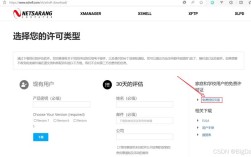使用U盘启动CentOS
在当今数字化时代,操作系统的安装与维护是每个技术爱好者和专业IT人员必备的技能之一,CentOS作为一种广泛应用于服务器和工作站的操作系统,其稳定性和安全性得到了广泛认可,本文将详细介绍如何使用U盘启动并安装CentOS系统,帮助您轻松完成这一过程。
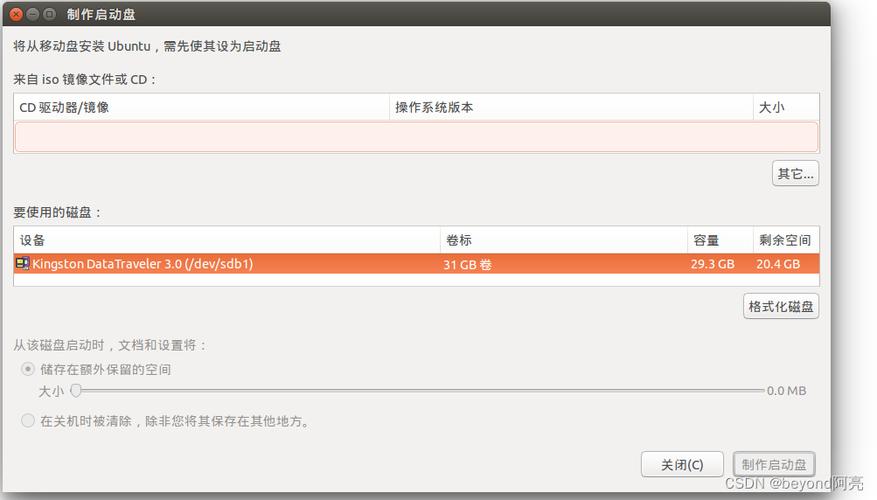
准备工作
1、下载CentOS镜像文件:访问CentOS官方网站或阿里云镜像站,下载最新版本的CentOS ISO文件,建议选择x86_64架构的DVD版本,以确保包含所有必要的软件包和驱动程序。
2、准备U盘:准备一个容量至少为8GB的U盘,用于制作启动盘,注意,制作启动盘前请备份U盘中的重要数据,因为制作过程中会格式化U盘。
3、下载UltraISO软件:访问UltraISO官方网站,下载并安装最新版的UltraISO软件,用于将ISO文件写入U盘。
制作U盘启动盘
1、打开UltraISO软件:插入U盘后,运行UltraISO软件,点击“文件”菜单下的“打开”,选择下载好的CentOS ISO文件。
2、写入硬盘映像:在UltraISO界面中,点击“启动”菜单下的“写入硬盘映像”,在弹出的对话框中,确保“硬盘驱动器”选项选择了正确的U盘,然后点击“写入”按钮开始制作启动盘,等待写入过程完成,这可能需要几分钟时间。
3、验证启动盘:制作完成后,可以在计算机的Bios设置中将U盘设置为第一启动项,重启计算机检查U盘是否能够正常引导进入CentOS安装界面。
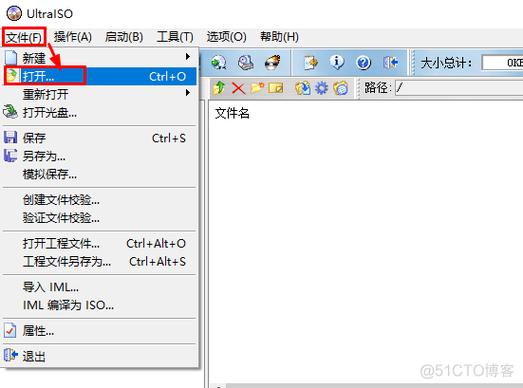
安装CentOS系统
1、启动计算机并进入BIOS:将制作好的U盘插入需要安装CentOS的计算机,重启计算机并在启动时按下相应的键(如F2、Delete或Esc)进入BIOS设置,在BIOS设置中,将U盘设置为第一启动项。
2、开始安装CentOS:保存BIOS设置并退出后,计算机将从U盘启动并进入CentOS安装界面,按照屏幕提示进行操作,选择“Install CentOS 7”开始安装过程。
3、配置安装选项:在安装过程中,您需要选择语言、时区、键盘布局等选项,您需要创建用户并设置密码,以及配置磁盘分区,根据您的需求选择合适的分区方案,如自动分区、手动分区或使用整个磁盘。
4、安装软件包:在选择软件包安装界面时,您可以根据需要选择要安装的软件包组,通常建议选择“Minimal Install”以获得最小的基本系统安装,然后再根据需要添加其他软件包。
5、完成安装:完成上述步骤后,点击“Begin Installation”开始安装过程,安装完成后,计算机将自动重启并进入新安装的CentOS系统。
通过以上步骤,您已经成功使用U盘启动并安装了CentOS系统,现在您的计算机应该已经运行在新的操作系统上了,如果您在安装过程中遇到任何问题或需要进一步的帮助,请随时查阅相关文档或寻求社区支持,祝您使用愉快!
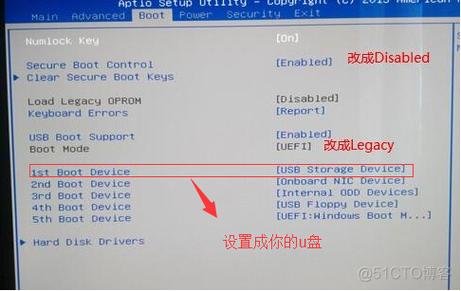
FAQs:
1、如何避免在安装过程中出现“invalid signature detected”错误?
如果在安装过程中遇到“invalid signature detected”错误,可以尝试重新启动计算机并进入BIOS设置,将Secure Boot选项从Enabled更改为Disabled,保存更改后再次尝试安装。
2、如何在安装过程中修改默认的启动盘符?
在安装过程中,如果需要修改默认的启动盘符,可以在编辑启动选项时使用tab键进行编辑,找到vmlinuz initrd=initrd.img inst.stage2=hd:LABEL=CentOS\x207\x20x86_64 quiet行,并将其中的LABEL部分替换为您的U盘盘符名称(如/dev/sda4),然后按Ctrl+X组合键继续安装过程。